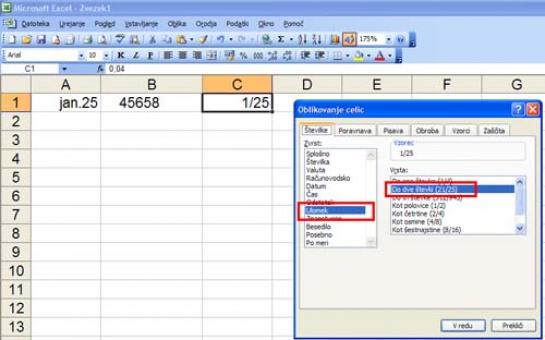
Če želite v MS Excelu v celicah imeti ulomke, morate programu to povedati, preden vnašate podatke, sicer pride do majhne zmede, saj je naknadno oblikovanje malce čudno. Če namreč v polje vnesete recimo 1/25, bo Excel to interpretiral kot datum in vrednost predstavil kot »januar 1925«. No ja, saj lahko zadevo spremenimo v ulomek! Ne, pa ne gre. Če namreč zdaj izberemo celico, jo kliknemo z desno tipko, izberemo Oblikuj celice in kot obliko izberemo ulomek, bomo dobili številko 45658, kar je daleč od ene petindvajsetine, ki je osnovni podatek. Pri ulomkih je torej treba biti pazljiv, da oblikujemo celice kot ulomke, preden vanje vnašamo ali uvažamo podatke. In kako to naredimo? Povsem preprosto. Če vemo, da bomo na primer v stolpcu D imeli ulomke, ga označimo (celotnega ali le del), ga kliknemo z desno tipko, izberemo Oblikuj celice in v razdelku Številke izberemo Ulomek. Nato je treba še določiti, koliko števk naj Excel upošteva pri prikazu.
Zalo podobno je v OpenOffice.org Calcu. Tudi ta si vnos ulomka privzeto predstavlja kot datum. Edina razlika je v tem, da Excel vnos na primer 1/25 na zaslonu prikaže kot jan.25, Calc pa v obliki 1.1.25, oba pa mislita, da gre za 1.1.1925. Tudi v Calcu ne pomaga, če obliko spremenimo naknadno, zato jo moramo določiti pred vnosom. Postopek je enak kot v Excelu – klik z desno tipko, izbira oblikovanja celic, v razdelku oblikovanja števil določitev, da gre za ulomek, in določanje števila števk, s katerimi naj bo ulomek predstavljen.
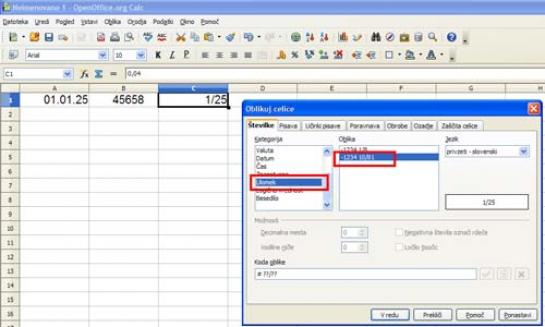
Moj mikro, Julij-Avgust 2010 | Zoran Banovič |
